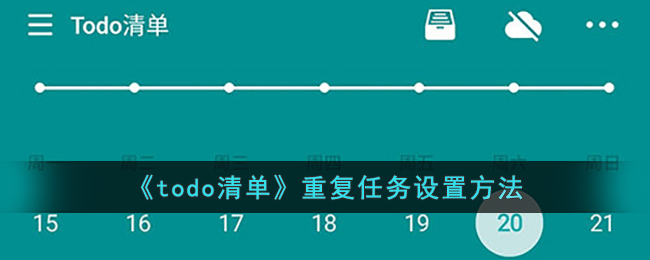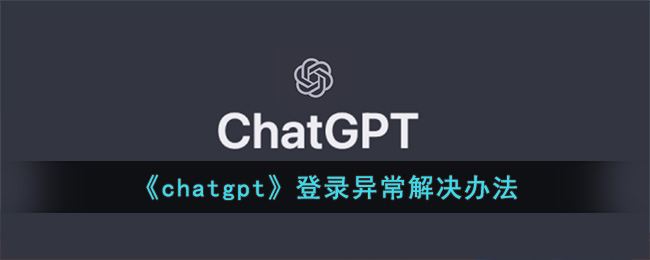Office2010怎样更改自定义功能区, 今天我给大家带来的是关于Office2010软件。你知道Office2010是如何改变自定义功能区的吗?下面小编告诉你如何在Office2010中更改自定义功能区。下面我们来看看。
Office2010如何更改自定义功能区?如何在Office2010中更改自定义功能区
点击左上角的“文件”。
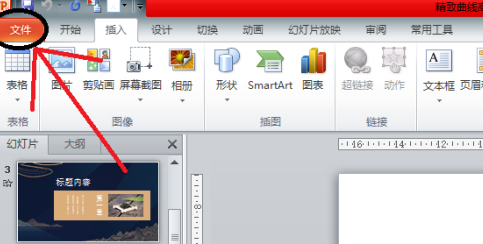
在列表中找到“选项”。
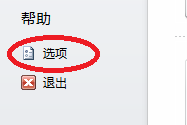
选择自定义功能区。

该区域是主选项卡的控制区域。您可以添加或减少主选项卡和组,也可以自己在选项卡中自定义和添加组。当然也可以改名。

以“查看”为例,勾选所需选项卡,点击确定。
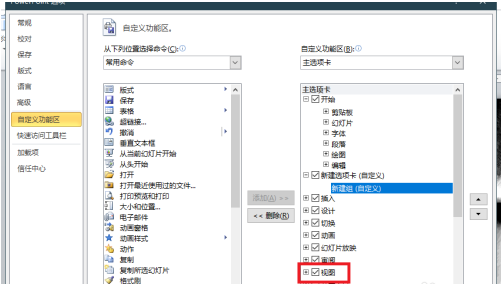
您可以看到该视图出现在选项栏上。如果函数被修改,您将在功能区中看到修改后的函数发生变化。

以上就是关于如何在Office2010中更改自定义功能区的全部内容。更多精彩教程请关注本站!
Office2010怎样更改自定义功能区,以上就是本文为您收集整理的Office2010怎样更改自定义功能区最新内容,希望能帮到您!更多相关内容欢迎关注。